Aug 14, 2025 • Categoría: Reparación de Correo Electrónico • Soluciones probadas
No se puede encontrar el archivo de datos de Outlook. ¿Por qué?
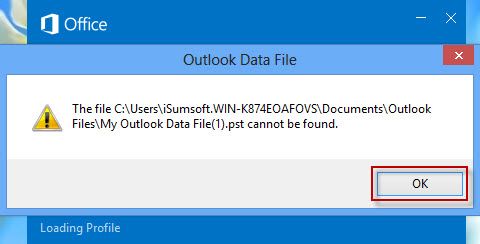
Falta el archivo PST de Outlook
Microsoft Outlook es un programa de software estable, en el mejor de los casos. No se bloquea tan fácilmente. Sin embargo, al igual que cualquier otro software, también es vulnerable a problemas. Cuando se enfrenta a un problema, MS Outlook emite mensajes de error. El error "No se puede encontrar PST de Outlook" es un mensaje de error que muestra el software, si no puede localizar un archivo PST en el sistema. ¿Cómo se soluciona "No se puede encontrar el archivo de datos de Outlook"? En esta publicación, puedes obtener 5 soluciones viables para solucionar el problema de falta del archivo PST.
Si tu archivo PST de Outlook no se puede abrir, debe pasar a la lista de verificación: Reparación "Outlook PST no se puede abrir".
¿Por qué sucede el error "Outlook PST no se puede encontrar" en Windows 10?
PST, abreviatura de Personal Storage Table, es un archivo de datos de Outlook que se utiliza para almacenar tus mensajes, eventos y contactos. Antes de corregir el error "No se puede encontrar el archivo de datos de Outlook", debes determinar la causa del problema de Outlook y tomar una medida específica. La falta del archivo PST de Outlook puede ser causada por muchos factores.
- La corrupción del archivo PST.
- El buzón ha excedido su límite de tamaño y genera problemas con el programa de Office.
- El conflicto entre el software de Outlook y el otro software que se instaló recientemente en la computadora.
- El archivo PST se encuentra temporalmente en el servidor de red y, por lo tanto, no está disponible.
Hay varios factores que pueden causar que un archivo PST se corrompa. Por ejemplo, la presencia de virus y software malicioso en el sistema, el apagado inesperado del software de Outlook y el apagado incorrecto de la PC pueden conducir a la corrupción del archivo PST . Además, los sectores defectuosos en la unidad C o el archivo de datos de Outlook de gran tamaño posiblemente pueden dar como resultado el archivo PST dañado y, por lo tanto, perdido en Outlook.
Método 1. Comprueba tu perspectiva
Para corregir el error "No se puede encontrar el archivo PST de Outlook", la primera forma es verificar tu Outlook y el software de la computadora que se instaló recientemente. Puede ayudar a resolver el problema causado por un buzón excesivo o el conflicto entre diferentes programas en tu computadora.
Si tu buzón está sobrecargado por demasiados datos necesarios o sin importancia, posiblemente podría causar la corrupción del archivo PST y, por lo tanto, ya no podrás encontrarlo. Por lo tanto, debes eliminar algunos de los archivos de Outlook y no exceder el límite de tamaño de 15 GB. Aquí hay algunas medidas que puedes usar para ver el tamaño del buzón y restaurar el archivo PST que falta.
- Opción 1: Ir a archivo > Limpieza de buzones > Ver el tamaño del buzón.

- Opción 2: Has clic en tu cuenta en la pestaña Carpeta en la parte superior de la pantalla de Outlook. Ir a las propiedades de la carpeta > Tamaño de carpeta
En la ventana emergente, puedes ver cuánto tamaño se usa y qué ocupa el almacenamiento de tu buzón. Después de verificar el almacenamiento del buzón, puedes decidir si es necesario eliminar algunos de los archivos de datos de Outlook e incluso vaciar algunas carpetas, por ejemplo:
- Carpeta de correos basura.
- Objetos eliminados.
- Correos electrónicos innecesarios de tu bandeja de entrada.
- Correos electrónicos con archivos, archivos adjuntos o imágenes sin importancia.
Método 2. Crear un nuevo archivo PST
Crear un nuevo archivo PST es uno de los métodos que se pueden utilizar para corregir el error "No se puede encontrar Outlook PST". Requiere que generes un nuevo archivo PST. Tendrás que hacer uso del Asistente de configuración de correo para hacer esto. ¿Cómo creo un PST en Outlook 2016? Implica seguir unos sencillos pasos para generar un nuevo archivo PST.
Paso 1. Localiza el archivo PST predeterminado
Para generar un nuevo archivo PST de Outlook, debes confirmar la ubicación del archivo, de modo que puedas guardarlo en la ruta correcta que pueda utilizar el software de Outlook. Y la navegación es muy fácil. Hay tres opciones disponibles.
- Opción 1: Ve a la página de inicio y has clic con el botón derecho en "Archivos" en el panel izquierdo. Selecciona "Abrir ubicación de archivo" y podrás ubicar el archivo de datos de Outlook.

- Opción 2: Ir al Panel de control > Correo > Configuración de correo-Outlook. Selecciona "Mostrar perfiles" > "Propiedades" > "Archivos de datos ". En el cuadro de diálogo Configuración de la cuenta, puedes encontrar las ubicaciones de los archivos .ost y .pst. Copia la ubicación o has clic directamente en" Abrir ubicación de archivo "para ubicar el archivo de datos de Outlook.
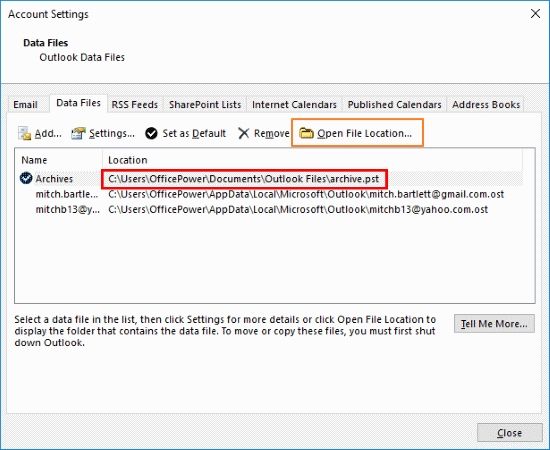
Paso 2. Crea un nuevo archivo de datos de Outlook
Para generar un nuevo archivo de datos de Outlook, el asistente de configuración de correo sigue siendo una herramienta importante que necesitarás. En el cuadro de diálogo Configuración de la cuenta, selecciona "Agregar" en la pestaña de "Archivos de datos". En la siguiente ventana emergente, has clic en "Aceptar"

Luego, debes establecer el archivo .pst recién creado como predeterminado.
- Selecciona el nuevo archivo.
- Has clic en "Establecer como predeterminado".
- Cierra el asistente de configuración de correo.
- Reinicia Microsoft Outlook.
Método 3. Reparar PST con la Utilidad de reparación de MS Inbox
Microsoft ha proporcionado una utilidad de reparación de la bandeja de entrada en el software MS Outlook. Puedes usarlo para corregir el error "No se puede encontrar Outlook.pst". Implica el uso del "scanpst.exe". Tendrás que ejecutar este programa buscándolo en las carpetas de Office. Una vez que se ha ejecutado, esta utilidad va a escanear el archivo PST dañado. Si descubre algún error en él, te pedirá que inicies el proceso de reparación. Al finalizar la reparación de Outlook, puedes iniciar el software de Outlook para ver si la reparación ha solucionado el mensaje de error o no.
La reparación de archivos PST de Outlook con Inbox Repair Utility es un proceso intuitivo. Pero es posible que tengas problemas al iniciar "scanpst.exe". Generalmente, puedes navegar por el programa buscando uno de los siguientes parches a través del comando Ejecutar o el cuadro de búsqueda.
Ruta 2: C:\Archivos de programa (x86)\ Microsoft Office\root\Office16

Sin embargo, ten en cuenta que la ruta del archivo puede variar de una versión de Outlook a otra. Si no estás seguro, también puedes navegarlo paso a paso.
- Selecciona "Disco local (C)" en el Explorador de archivos.
- Elije "Archivos de programa (x86)" y "Microsoft Office".
- Encuentra Office16 u Office15 / 14/13.
- Busca el archivo del programa - "scanpst.exe".
Método 4. Repara la corrupción con el software de reparación PST de terceros
Si los tres métodos que se han mencionado anteriormente no pueden corregir el error "No se puede encontrar el archivo de datos de Outlook", es posible que debas considerar el uso de un software de reparación de terceros para reparar la corrupción del archivo PST. Si bien hay muchas herramientas de reparación de terceros disponibles en Internet que afirman realizar esta tarea, la mayoría de ellas fallan miserablemente. La única utilidad que se ha recomendado para reparar el archivo PST de manera segura es Stellar Phoenix Outlook PST Repair .
Este software es compatible para recuperar y reparar tus correos electrónicos, archivos adjuntos, notas de contactos y otros elementos. Puedes guardar los correos recuperados en los formatos de EML, MSG, RTF, HTML y PDF. Además, después de reparar tu archivo PST de Outlook, te permite cifrarlos y protegerlos con contraseñas.
¿Cómo reparo Microsoft Outlook?
Aquí hay una guía que te llevará a través del proceso de uso de Stellar Phoenix Outlook PST Repair para reparar archivos PST.
Paso 1 Inicia la reparación Stellar Phoenix Outlook PST. Selecciona la opción "Buscar archivo de Outlook", elije la unidad en la que existe la posibilidad de que se encuentre el archivo PST dañado y luego presiona el botón "Buscar en".

Paso 2 Finaliza la reparación del archivo PST corrupto presionando el botón "Escanear ahora".

Paso 3 Obten una vista previa del archivo PST reparado y guarda el archivo PST reparado

El error "Outlook.pst no se puede encontrar" puede ser muy frustrante pcuando un usuario lo ve en la pantalla de su computadora. Por lo general, este mensaje de error se debe a una corrupción del archivo PST. Existen algunos métodos que puedes utilizar para resolver la pregunta "¿Cómo restauro un archivo PST?" La mejor opción para reparar los archivos PST que faltan es usar Stellar Phoenix Outlook PST Repair . Es el método más seguro y sin esfuerzo. Además, también puedes reparar Error de Outlook 0x8004060C .
Soluciones para correos
- Borrar y recuperar correos
- 1.Recuperar correos eliminados
- 2.Recuperar calendario en Outlook
- 3.Recuperar archivos eliminados del correo electrónico
- Reparar correos
- 1.Outlook no conecta al servidor
- 2.Outlook no recibe correos
- 3.Error de envío y recepción de Outlook
- Recuperar contraseña olvidada





Alfonso Cervera
staff Editor